
Comme nous nous sommes adaptés à la technologie qui nous entoure (ordinateurs, téléphones, téléviseurs, consoles, électroménagers...) nous avons cessé d'exercer la mémoire, nous voulons que tout soit fait, même se souvenir de notre numéro de téléphone (lors de sa saisie dans le répertoire téléphonique, il n'est plus nécessaire de le mémoriser).
Mais pas tout à fait, puisque ce changement social nous a obligé à mémoriser d'autres types de données : les mots de passe, ce nombre, nom ou code de chiffres et de lettres que nous ne devons PAS écrire nulle part si nous ne voulons pas que quelqu'un avec de données, finances, images personnelles... Une solution pour ne mémorisez pas des centaines de mots de passe, consiste à utiliser des gestionnaires de mots de passe comme Firefox Lockwise, 1Password, LastPass, Dashlane...
Ce type d'application nous permet non seulement de stocker le mot de passe d'un site Web, mais nous permet également de sauvegarder la page à laquelle il nous donne accès de sorte que si nous visitons cette page Web, automatiquement sautera l'application pour nous rappeler.
Si on sort d'internet, on retrouve aussi des mots de passe qu'il faut mémoriser, comme l'alarme, le code de déverrouillage de notre mobile ou, sans aller trop loin, le mot de passe d'un réseau Wi-Fi. Lorsque nous connectons un appareil à un réseau Wi-Fi, l'appareil (que ce soit un ordinateur, une smart TV, un smartphone, une tablette, une console...) le stocke dans son registre pour connecter automatiquement chaque fois que vous en avez besoin.
Mais bien sûr Et si nous avons oublié le mot de passe Wi-Fi ? Rien de grave ne se passe vraiment, puisque grâce aux différentes méthodes que je vous montre ci-dessous, vous pourrez rapidement le récupérer.
Regardez sous le routeur

Parfois, la solution la plus évidente est la dernière que nous considérons. Les opérateurs veulent empêcher les utilisateurs de faire s'effondrer leurs standards avec des questions de ce type, des questions sur quel est le mot de passe de votre connexion. La solution est aussi simple que d'inclure à la fois les SSID (nom du réseau Wi-Fi) comme mot de passe au bas de l'appareil.
Il est probable que dans le boîtier du routeur nous puissions également trouver cette information mais si nous prenons en compte que c'est généralement la première chose que nous jetonsCe n'est pas un endroit approprié pour que l'utilisateur le garde au cas où il aurait à s'en souvenir.
Depuis votre mobile ou tablette Android
Jusqu'à la sortie d'Android 10, Google n'autorisait pas les utilisateurs à accéder aux mots de passe des réseaux Wi-Fi stockés sur leurs appareils, bien que il était possible de faire root, un processus qui prend du temps et qui n'est pas toujours possible dans tous les terminaux.
Si votre terminal est géré par Android 10 ou supérieur, vous pouvez rapidement savoir quel est le mot de passe Wi-Fi de votre réseau en suivant les étapes que je détaille ci-dessous:
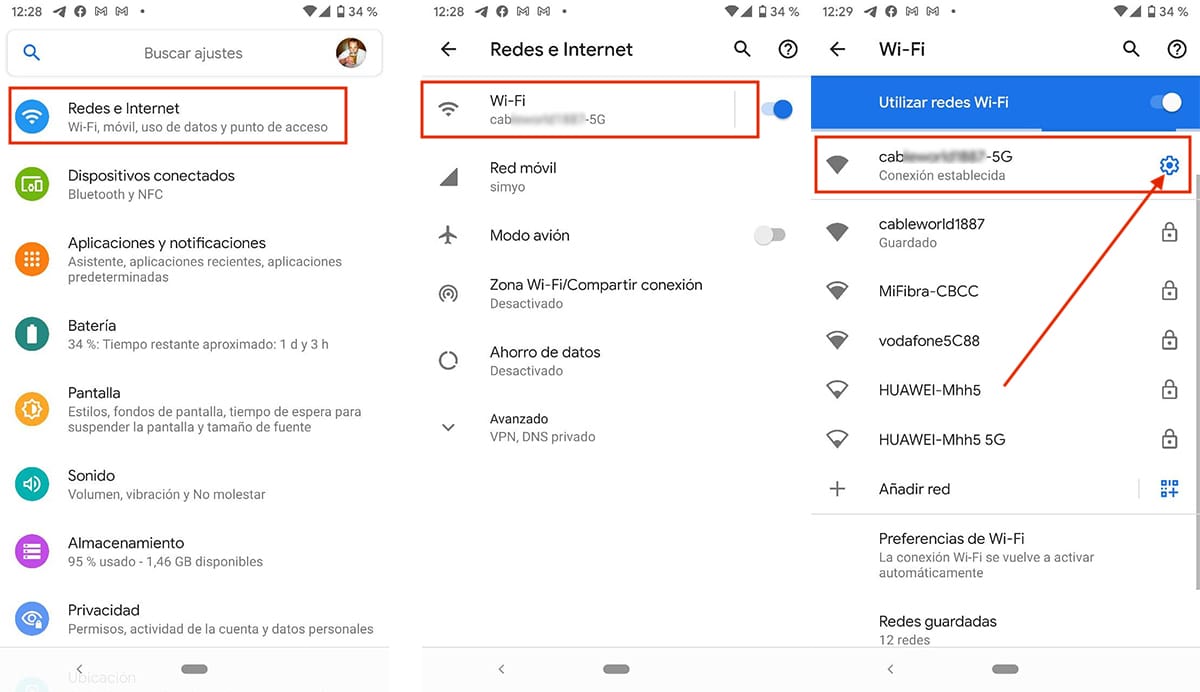
- Nous accédons au paramètres de notre appareil.
- Cliquer sur Réseau et Internet.
- Ensuite, peaufinons Wi-Fi (Nous devons être connectés au réseau Wi-Fi dont nous voulons connaître le mot de passe).
- Ensuite, cliquez sur le roue dentée situé juste à droite du nom du réseau Wi-Fi.
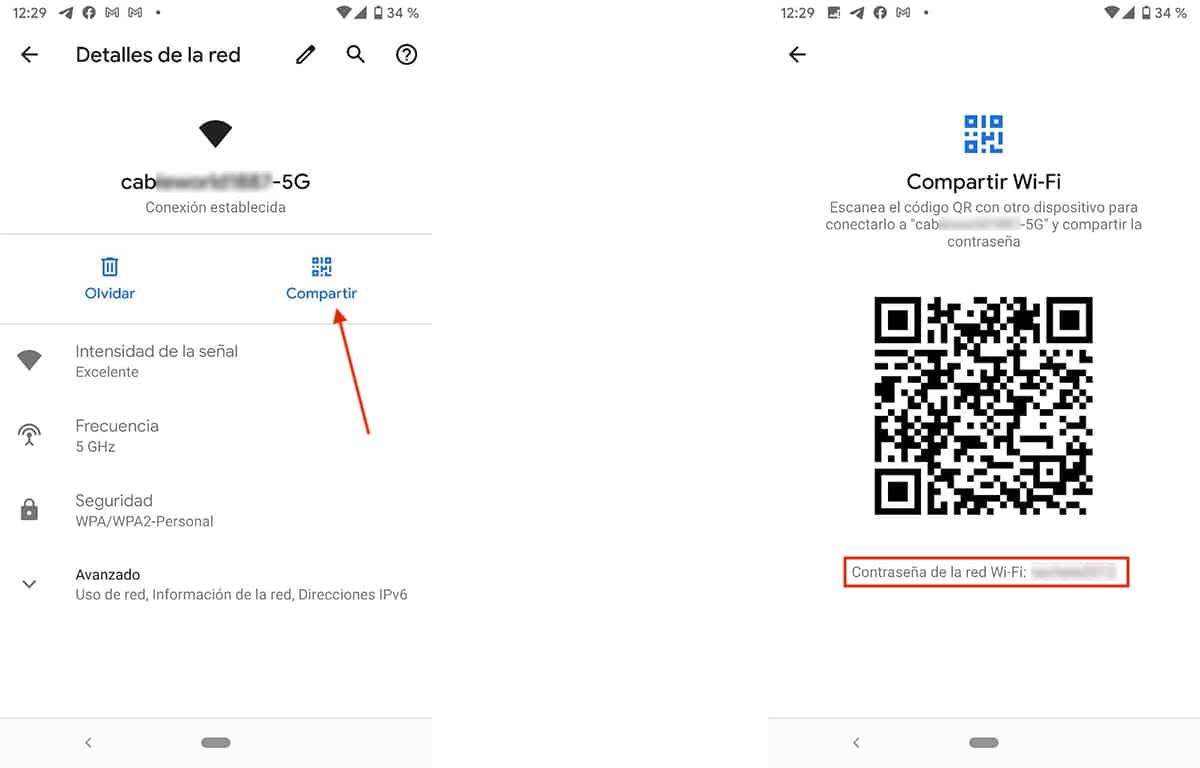
- Dans la fenêtre ci-dessous, cliquez sur le bouton Facebook et nous entrons le code de verrouillage de notre terminal (de cette manière, il est garanti que nous sommes les propriétaires légitimes du terminal et que nous pouvons accéder à tout son contenu stocké).
- Enfin, un QR code sera affiché qui nous permettra de partager à la fois le nom du réseau et son mot de passe. Juste en dessous, le mot de passe de ce réseau Wi-Fi s'affichera.
La seule façon de connaître le mot de passe d'un réseau Wi-Fi via un smartphone Android est lorsque nous y sommes connectés. Sinon, nous ne pourrons y accéder que si nous rootons notre terminal. ?
Depuis votre mobile iPhone ou iPad
A travers les menus qu'iOS met à notre disposition il n'y a pas de méthode pouvoir savoir quel est le mot de passe d'un réseau Wi-Fi, quelque chose d'assez absurde si l'on considère que si nous pouvons accéder à tous les mots de passe des sites Web que nous visitons.
Le seul moyen d'accéder aux mots de passe des réseaux Wi-Fi stockés sur un iPhone et depuis un iPhone c'est à travers le jailbreak et le réglage Mots de passe Wifi. Le jailbreak sur iOS est comme root sur Android, un processus qui met en danger la sécurité des données de votre terminal et qui n'est pas toujours possible à faire.
La seule méthode pour pouvoir accéder aux mots de passe Wi-Fi stockés sur un iPhone se fait via un Mac, mais auparavant, nous devons activer la fonction Keychain dans les paramètres iCloud. Cette fonction est chargée de synchroniser à la fois les clés des réseaux Wi-Fi auxquels nous nous connectons et les services Web que nous visitons.
Depuis un Mac
Comme je l'ai mentionné dans la section précédente, pour pouvoir accéder aux mots de passe stockés dans notre iPhone via un Mac (depuis l'iPhone ce n'est pas possible), Il faut au préalable activer l'option Keychain dans le menu iCloud. Si vous utilisez régulièrement iCloud, cet onglet sera déjà activé.
Pour accéder aux mots de passe stocké sur iPhone depuis Mac (toutes les données sont synchronisées via l'option Trousseau), nous devons effectuer les étapes suivantes :
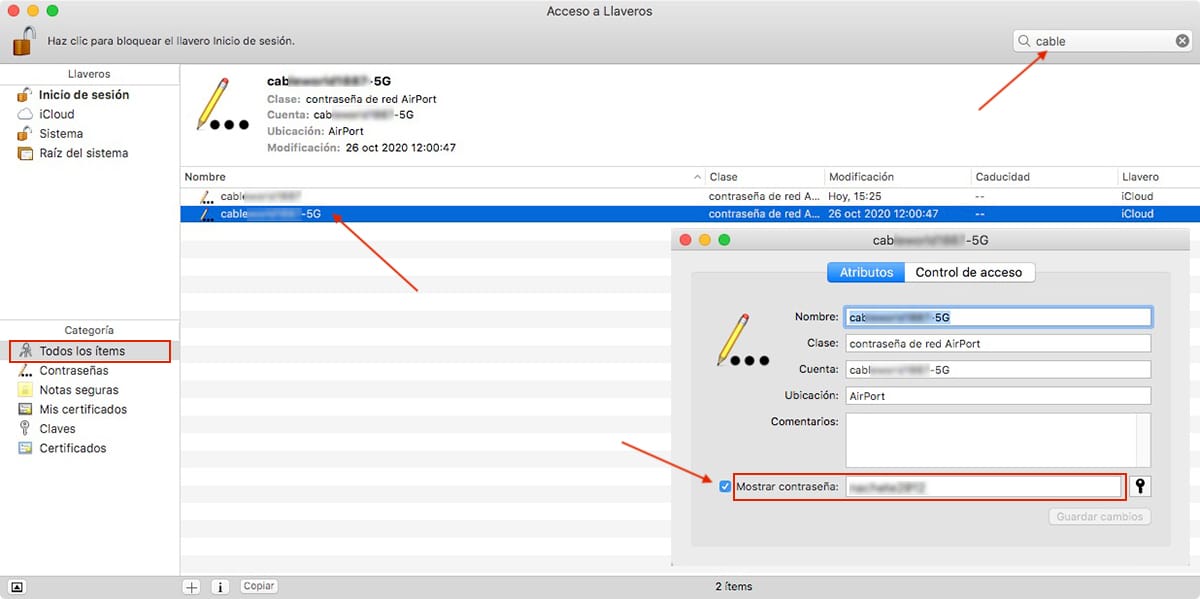
- Nous accédons au Launchpad et cliquez sur le dossier Autres.
- Dans ce dossier, nous ouvrons l'application Accès aux porte-clés.
- Dans la section Catégorie, située dans la colonne en bas à gauche, nous sélectionnons Tous les articles.
- Dans la colonne de droite, nous abordons les boîte de recherche et nous entrons le nom de notre réseau Wi-Fi.
- Pour accéder au mot de passe de ce réseau Wi-Fi, nous devons pappuyez deux fois dessus.
- Dans le tableau présenté avec les données de ce réseau Wi-Fi, il faut cochez la case pour afficher le mot de passe. À ce moment-là, il nous demandera le mot de passe de l'équipement, pas le mot de passe de notre identifiant Apple.
Depuis Windows 10
Afin de connaître le mot de passe du réseau Wi-Fi auquel notre équipement est connecté, le compte utilisateur doit être un administrateur. Sinon, vous ne pourrez pas accéder au mot de passe de votre réseau Wi-Fi.
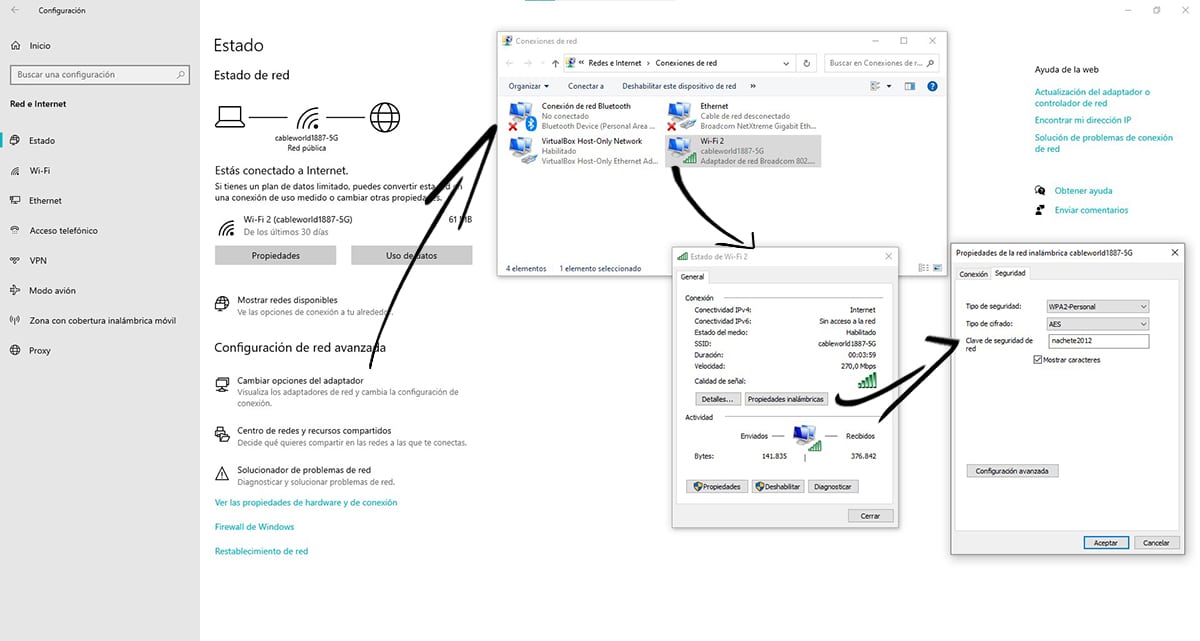
- La première chose que nous devons faire est de cliquer sur l'icône qui représente la connexion Wi-Fi de notre équipement avec le bouton droit et de cliquer sur Ouvrir les paramètres réseau et Internet.
- Ensuite, dans la section Paramètres réseau avancé cliquez sur Modifier les options de l'adaptateur.
- Ensuite, une nouvelle fenêtre s'ouvrira avec les connexions réseau de notre équipe. Nous plaçons la souris sur le réseau Wi-Fi auquel nous sommes connectés et sélectionnons Ville.
- Dans la fenêtre flottante qui s'affiche, cliquez sur Propriétés sans fil.
- Une nouvelle fenêtre s'ouvrira, où nous devrons cliquer sur l'onglet Sécurité et cochez la case Afficher les caractères afin que le mot de passe s'affiche dans la section Clé de sécurité réseau.
Depuis les versions antérieures à Windows 10
Grâce aux lignes de commande Windows, nous pouvons également accéder au mot de passe Wi-Fi de notre connexion. Cette astuce il est valable pour toutes les versions de Windows, y compris Windows 10.
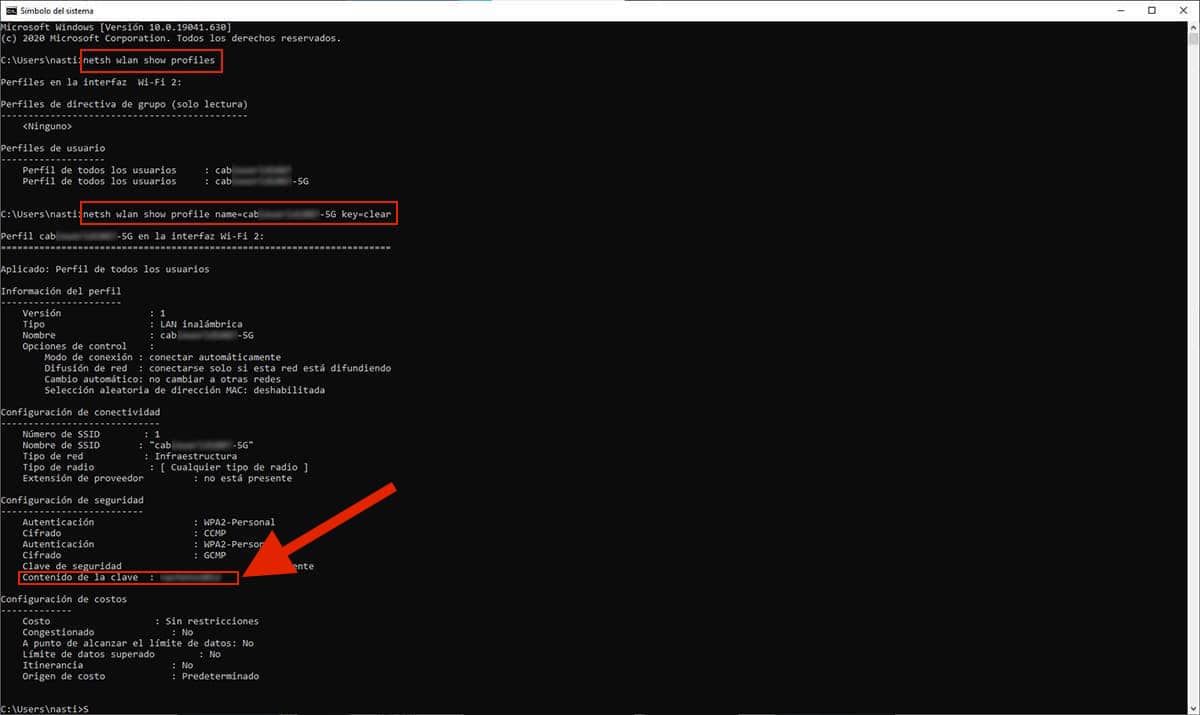
- Nous accédons à l'invite de commande via la commande CMD, commande que nous écrirons dans le champ de recherche de Cortana.
- Ensuite, nous écrivons "netsh wlan show profiles" sans les guillemets pour les montrer les réseaux Wi-Fi stockés sur votre ordinateur si nous ne nous souvenons pas du nom de notre réseau Wi-Fi.
- Une fois que vous avez identifié celui qui correspond nous écrivons "netsh wlan show profile name = nombredelSSID key = clear" sans les guillemets.
Cette commande nous montrera, en plus de le mot de passe Wi-Fi de ce réseau, le type d'authentification, le type de cryptage et le type de réseau.
Via des applications tierces
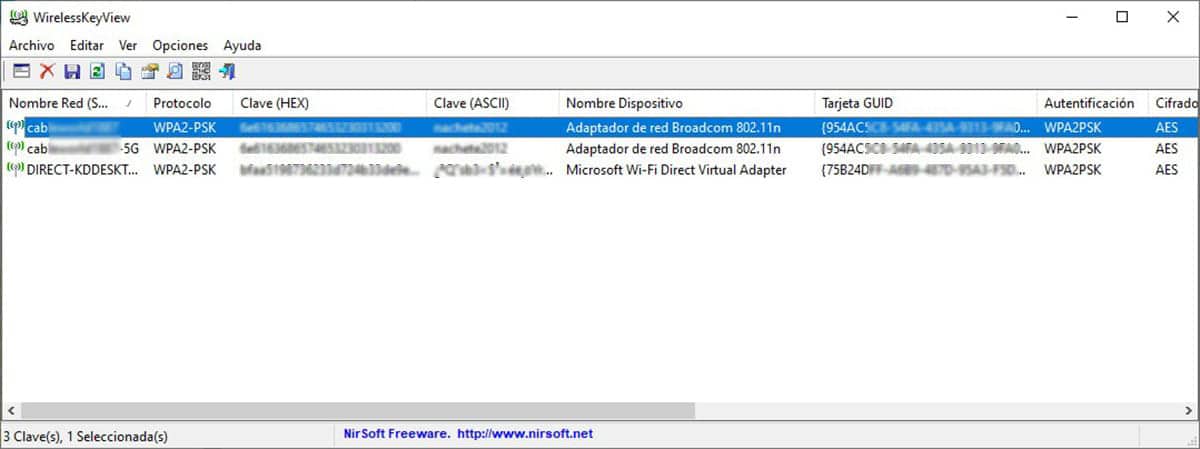
Si vous ne voulez pas vous compliquer la vie avec les différentes options disponibles pour connaître le mot de passe de notre réseau Wi-Fi sous Windows, vous pouvez choisir de applications tierces comme WirelessKeyView.
Pour utiliser l'application, nous devons désactiver l'antivirus au préalable, car il peut être confondu avec une application malveillante. S'il s'agit de windows Defender, nous devons accéder à l'historique de protection, localiser l'alternative d'incidence, cliquer sur Actions puis sur Autoriser sur l'appareil.
La raison pour laquelle Windows le considère comme une application malveillante, comme tout autre antivirus, est que accéder aux informations pour lesquelles nous avons besoin d'autorisations d'administrateur, donc si votre compte n'est pas de ce type, c'est le meilleur outil pour connaître le mot de passe Wi-Fi de votre appareil.